Win11亮度被锁定怎么办-Win11亮度被锁定的解决方法
日期:2024-10-13 / 人气: / 来源:www.rbntl.com
Win11亮度被锁定怎么办?相信很多小伙伴在使用电脑的时候都遇到过各种奇奇怪怪的问题,例如最近就有小伙伴在调整Win11系统的亮度使出现了被锁定的情况,那么要是遇到这种情况我们应该如何去解决呢?下面就和小编一起来看看Win11亮度被锁定的解决方法吧。
Win11亮度被锁定的解决方法
方法一
1. 首先尝试右键桌面,打开“nvidia控制面板”。
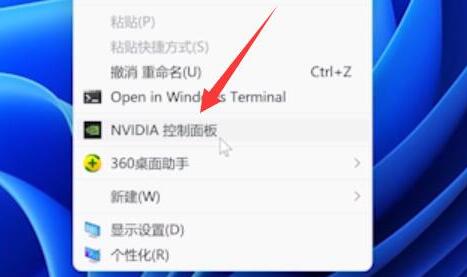
2. 接着进入左边显示下的“调整桌面颜色设置”。
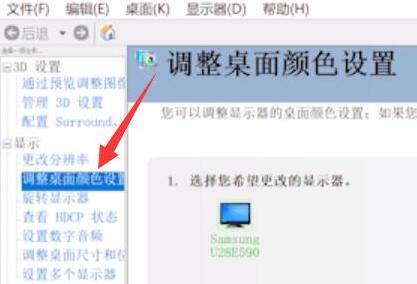
3. 看看在这里调节亮度能不能调。
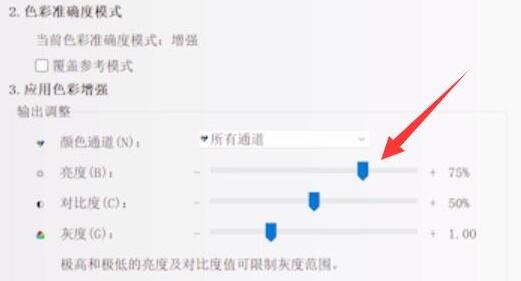
方法二
1. 如果显卡控制面板也调不了,那么使用“win+r”快捷键。
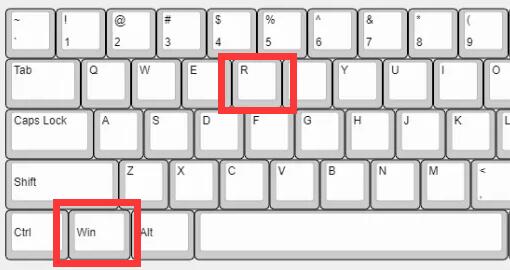
2. 在其中输入“regedit”并回车打开注册表。
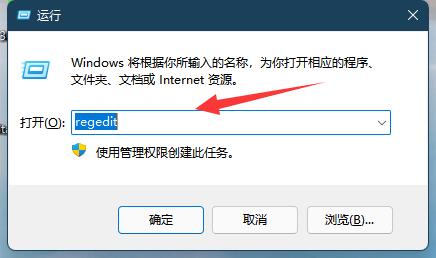
3. 然后进入“计算机\HKEY_LOCAL_MACHINE\SYSTEM\ControlSet001\Control\Class\{4d36e968-e325-11ce-bfc1-08002be10318}”位置。
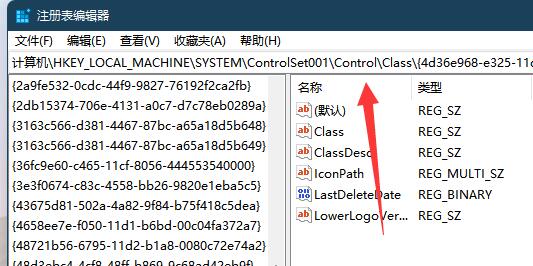
4. 随后双击打开“0000”下的“featuretestcontrol”。
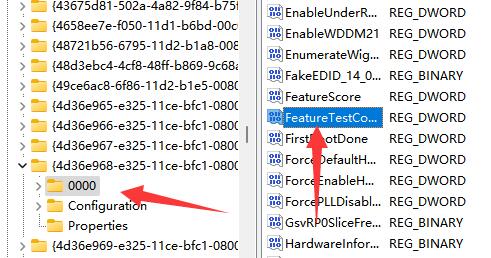
5. 最后将他改成“ffff”并确定保存,再重启电脑就能调亮度了。
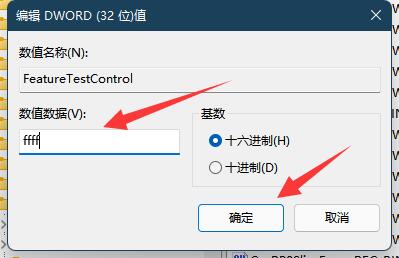
以上就是本网小编为你带来的关于“Win11亮度被锁定怎么办-Win11亮度被锁定的解决方法”的全部内容了,希望可以解决你的问题,感谢您的阅读,更多精彩内容请关注本网。
作者:
推荐内容 Recommended
- 电脑系统应该如何重装?重装Win110-13
- Win7玩游戏提示Microsoft Visual C ++ Ru10-13
- Win11安装包在哪个位置10-13
- 电脑开机显示“正在准备Windows请不10-13
- Win11文件系统错误提示错误代码1010-13
- Win11 Canary渠道怎么转为Win11正式版10-13
相关内容 Related
- Win7系统怎样设置打印机共享?Win10-13
- Win11如何关闭onedrive-Win11关闭onedri10-13
- 戴尔灵越3511笔记本重装系统Win10教10-13
- 惠普暗影精灵5一键重装Win10系统教10-13
- 装系统不用u盘可以吗?不用U盘要如10-13
- 电脑启动失败显示“start pxe over i10-13



